Cum să înregistrați un podcast pe computer, iPhone și Android
Este posibil să observați că, din ce în ce mai mulți oameni ascultă podcast-uri decât oricând. Doriți să înregistrați un podcast sau pur și simplu să începeți propriul podcast? Cum se înregistrează un podcast?
Toate tipurile de podcasturi oferă o modalitate convenabilă de a obține știri zilnice sau de a vă distra în timp ce conduceți, vă antrenați și multe altele. În zilele noastre, există o mulțime de podcast-uri excelente despre muzică, film, istorie, cultură pop și multe altele oferite pe internet pentru a le putea asculta. Vrei să faci înregistrare podcast?

Dacă doriți să începeți propriul podcast sau doriți să salvați unele podcast-uri populare, aveți nevoie de un bun recorder de podcasturi pentru a face acest lucru. Există o grămadă de programe de înregistrare diferite pe care le puteți utiliza pentru a înregistra un podcast. Aici, în această postare, vă vom arăta 3 moduri simple de a face înregistrarea podcast-ului pe computerul dvs., iPhone, iPad sau telefonul Android.

Partea 1. Cum se înregistrează un Podcast pe un Mac sau PC
Indiferent dacă doriți să începeți și să începeți propriul podcast sau să înregistrați un podcast interesant de pe unele site-uri de găzduire online de podcasturi, vă puteți baza pe popularul software de înregistrare a podcasturilor, Screen Recorder pentru a face asta.
Screen Recorder este special conceput pentru a captura orice este afișat pe computer. Vă permite să înregistrați un podcast direct de pe placa audio a sistemului. După înregistrarea podcast-ului, puteți alege să salvați podcast-ul înregistrat în orice format audio popular, inclusiv MP3, AAC, M4A și multe altele.
![]() Cel mai bun înregistrator de podcasturi
Cel mai bun înregistrator de podcasturi
- Înregistrați un podcast de pe orice platformă de podcasturi cu o calitate înaltă a sunetului.
- Capturați orice pistă audio redată pe computer de pe placa audio a sistemului sau microfon.
- Înregistrați orice muzică în flux, videoclipuri online, întâlniri, joc 2D / 3D, apeluri și multe altele.
- Funcții de editare puternice și tehnologie avansată de accelerare.

Pasul 1: Când doriți să înregistrați un podcast, ar trebui să descărcați și să instalați mai întâi acest recorder de podcasturi cu toate funcțiile. Vă permite să înregistrați un podcast pe un computer Mac și Windows. Aici puteți instala o versiune adecvată bazată pe sistemul dvs.
Pasul 2: Deschideți acest podcast recorder și apoi alegeți Inregistrare audio pentru a înregistra un podcast. După cum puteți vedea, acest înregistrator de podcasturi vă oferă, de asemenea, Video Recorder și Captură de ecran funcții.

Pasul 3: Înainte de a începe înregistrarea podcast, puteți alege sursa de înregistrare audio în funcție de nevoile dvs. Puteți opri microfonul și puteți activa sunetul sistemului pentru a preveni zgomotul de fundal.

Pasul 4: După aceea, puteți face clic pe REC pentru a porni procesul de înregistrare podcast. Când doriți să o opriți, puteți pur și simplu să faceți clic pe Stop buton.

Pasul 5: Veți fi îndrumat către o fereastră de previzualizare pentru a verifica sunetul podcastului capturat imediat ce opriți înregistrarea. În acest pas, puteți edita fișierul de înregistrare podcast. Apoi puteți face clic pe salva pentru a-l salva ca fișier MP3 fișier pe computer.

Ia asta Înregistrator MP3 și puteți înțelege muzică de pe acele site-uri de streaming video fără probleme.
Partea 2. Cum se înregistrează un Podcast pe iPhone și iPad
Dacă sunteți utilizator iOS și doriți să înregistrați un podcast pe iPhone sau iPad, vă puteți baza pe aplicația de înregistrare vocală încorporată, Memorii vocale. Următorul ghid vă va arăta cum să realizați o înregistrare audio rapidă pentru podcast-ul dvs. cu aplicația Voice Memos.
Pasul 1: Pentru a înregistra un podcast pe iPhone, puteți deschide mai întâi aplicația Voice Memos pe acesta.
Pasul 2: Când aveți un subiect bun despre care doriți să vorbiți, puteți face clic pe roșu Record pentru a porni înregistrarea podcastului.
Pasul 3: După înregistrare, aveți permisiunea de a reda direct pista audio capturată și de a o edita. Audio podcast înregistrat va fi salvat în format M4A. Puteți înlocui în mod liber o parte a audio-ului podcastului înregistrat, tăiați-o, șterge orice parte a audio-ului, partaja-o și multe altele.
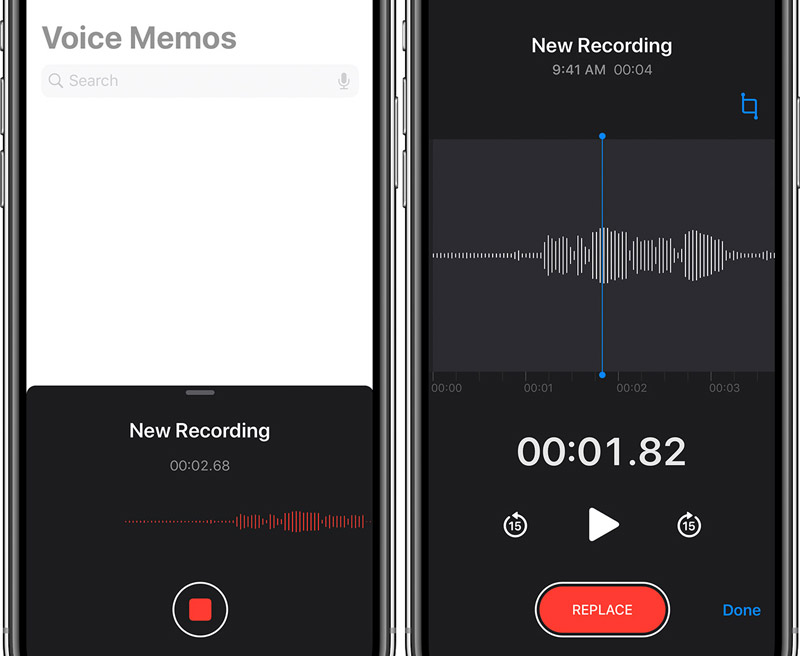
Pasul 4: Când primiți un podcast audio care sunteți cu adevărat mulțumit, puteți face clic pe pictograma cu trei puncte și alegeți Acțiune funcție pentru a încărca podcast-ul dvs. către alte persoane sau pe unele platforme populare de găzduire a podcasturilor.
Dacă doriți să vă creșteți calitatea sunetului, puteți alege să investiți într-un microfon extern. Vă poate capta vocea cu o calitate superioară.
Mai multe moduri de înregistrarea pe iPhone pot fi găsite aici.
Partea 3. Cum să înregistrați un podcast pe telefonul Android
Dacă utilizați un telefon Android și căutați o soluție de înregistrare mobilă pe care o puteți utiliza pentru a înregistra un podcast, vă puteți baza pe unele aplicații terțe de înregistrare podcast pentru a vă ajuta să începeți un podcast cu ușurință. În cazul în care nu știți pe care ar trebui să o utilizați, aici luăm aplicația populară de înregistrare podcast, Podbean ca exemplu pentru a vă arăta cum să înregistrați un podcast pe telefonul Android.
Podbean aplicația podcast este una dintre cele mai bune aplicații de redare podcast care vă permite să accesați cu ușurință milioane de canale podcast, inclusiv rețele de top precum BBC, NPR, CBC, The New York Times, This American Life și multe altele. Mai mult, este un recorder audio și un creator de podcasturi all-in-one, pentru a crea un podcast cu ușurință. Există muzică de fundal bogată, diverse efecte sonore și funcții puternice de post-producție oferite pentru dvs.
Pasul 1: Mai întâi, ar trebui să accesați Google Play Store pentru a instala gratuit și a deschide această aplicație Podbean Podcast pe telefonul dvs. Android.
Pasul 2: Când doriți să înregistrați propriul podcast, puteți alege funcția de înregistrare și apoi atingeți butonul de înregistrare pentru a porni procesul de înregistrare podcast. Vi se oferă controlul deplin al înregistrării.
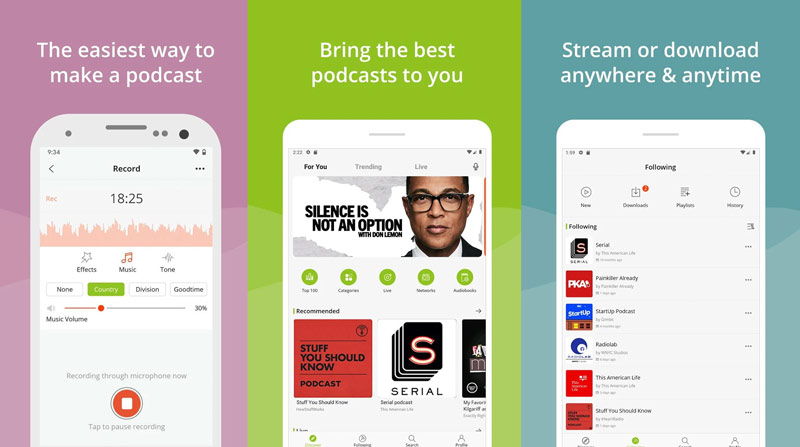
Pasul 3: După înregistrarea podcast-ului, puteți edita sunetul capturat în funcție de nevoile dvs. Puteți adăuga muzică de fundal, efect și ton pentru a îmbunătăți calitatea podcast-ului dvs.
La capturați ecranul pe Android, puteți găsi soluțiile aici.
Partea 4. Întrebări frecvente despre înregistrarea Podcast
Întrebarea 1. Există un site bun de găzduire a podcasturilor?
Există multe platforme diferite de găzduire a podcasturilor oferite pe internet. Unele dintre cele mai bune site-uri de găzduire a podcasturilor sunt Buzzsprout, Captivate, Transistor, Castos, Podbean, Simplecast și Resonate și așa mai departe.
Întrebarea 2. Puteți utiliza Zoom pentru a înregistra un podcast?
Da, vă puteți baza pe Zoom pentru a captura un podcast. Zoomul vă poate ajuta să înregistrați un podcast prin microfon sau difuzor. Puteți utiliza funcția de înregistrare din Zoom pentru a vă captura apelul și apoi pentru a realiza un podcast cu ușurință. Învăța cum să înregistrați o întâlnire Zoom aici.
Întrebarea 3. Ce echipament este necesar pentru podcasting?
Pentru a realiza un podcast, aveți nevoie de un microfon USB. Îl puteți atașa la dispozitivul dvs. portabil pentru a captura un podcast. Dacă aveți mai multe persoane sau doriți mai multă flexibilitate, aveți nevoie și de mai multe microfoane cu ieșire XLR.
Concluzie
Cum se înregistrează un podcast? După ce citiți această postare, puteți obține 3 moduri eficiente de a înregistra și de a începe podcast-ul pe computer, iPhone, iPad și dispozitiv Android. Dacă mai aveți întrebări despre înregistrare podcast, ne puteți lăsa un mesaj în comentariu.


